Win11如何更改ip地址?Win11改ip地址教程
Win11如何更改ip地址?相信有部分小伙伴們?cè)谑褂肳in11系統(tǒng)時(shí)想要更改ip地址,但不知道該從何改起,今天小編就來(lái)跟大家說(shuō)說(shuō)win11怎么改ip地址的教程吧,方法簡(jiǎn)單明了,相信你看了很快就會(huì)操作的。具體操作方法如下:
1、打開進(jìn)入windows11系統(tǒng)桌面,在任務(wù)欄上鼠標(biāo)右擊開始菜單圖標(biāo),在打開的菜單中點(diǎn)擊【設(shè)置】。

2、打開設(shè)置窗口,左左側(cè)的導(dǎo)航菜單中點(diǎn)擊進(jìn)入“網(wǎng)絡(luò)&internet”界面。

3、在頁(yè)面中就可以看到已連接的網(wǎng)絡(luò)圖標(biāo),如果你有多個(gè)網(wǎng)口都是已經(jīng)連接上網(wǎng)絡(luò)的話,選擇要設(shè)置的網(wǎng)絡(luò)點(diǎn)擊【屬性】。
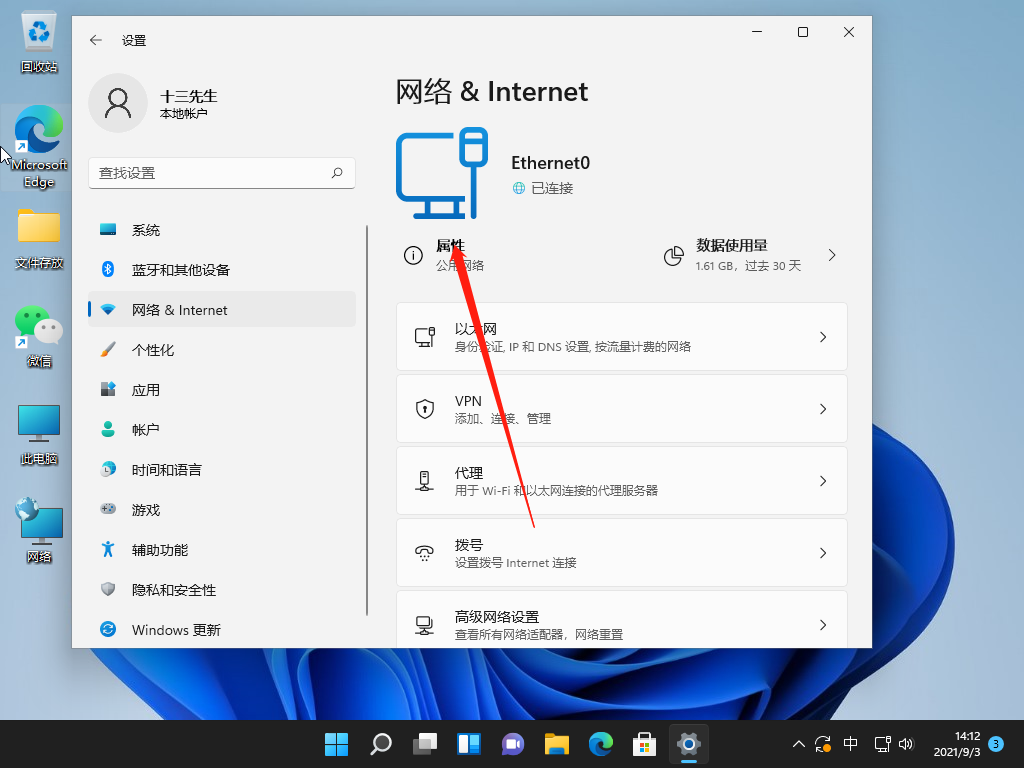
4、進(jìn)入網(wǎng)絡(luò)屬性界面,找到“IP分配”選項(xiàng),現(xiàn)在是自動(dòng)(DHCP)方式獲取IP 地址的,點(diǎn)擊旁邊的【編輯】按鈕。
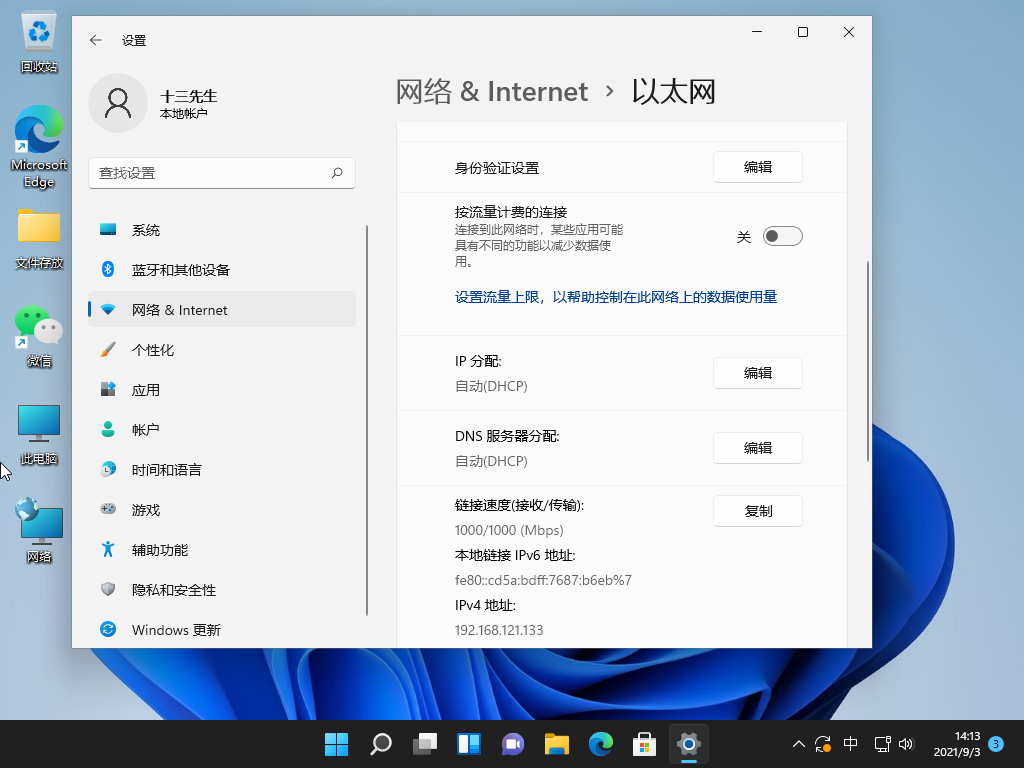
5、在彈出的編輯IP設(shè)置列表中選擇“手動(dòng)”,此時(shí)會(huì)顯示IPV4與IPV6的開關(guān),點(diǎn)擊開啟IPV4。
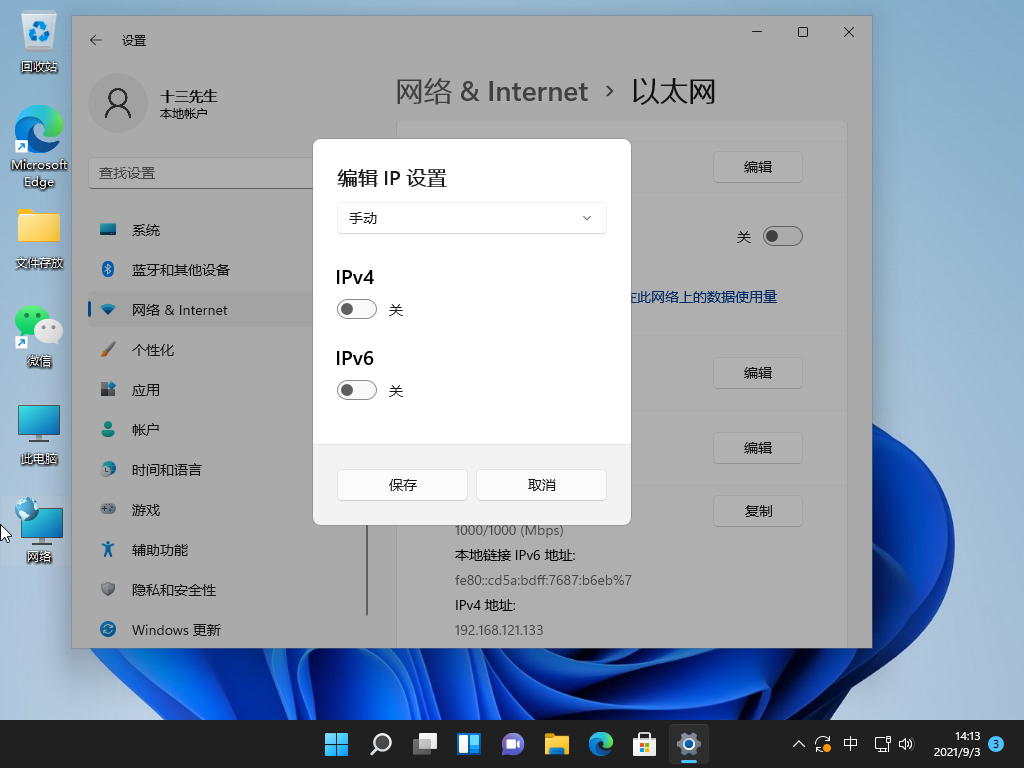
6、根據(jù)自己局域網(wǎng)的網(wǎng)段正確輸入IP地址、子網(wǎng)掩碼、網(wǎng)關(guān)等信息,完成后點(diǎn)擊【保存】按鈕。
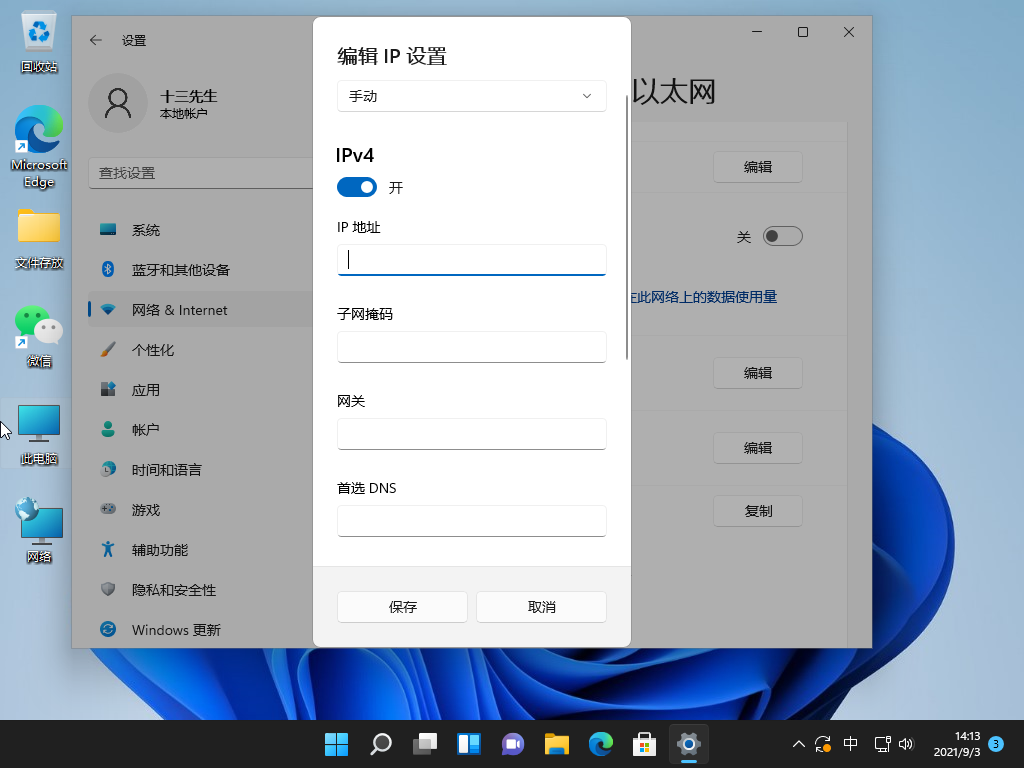
7、返回后就可以看到手動(dòng)設(shè)置后的IP信息了。
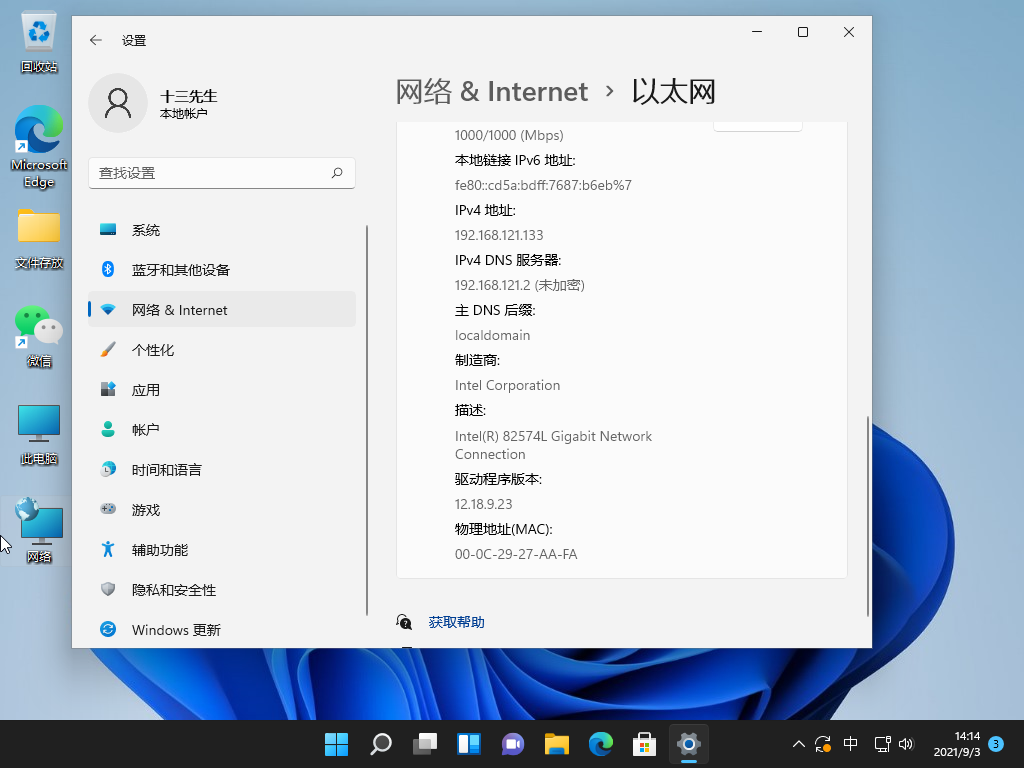
以上就是Win11如何更改ip地址?Win11改ip地址教程啦,希望能幫助到大家。
相關(guān)文章:
1. Win10專注助手自動(dòng)打開怎么辦?Win10注助手自動(dòng)打開的解決方法2. Win10如何開啟多核優(yōu)化?Win10開啟多核優(yōu)化的方法3. Win10電腦制作定時(shí)關(guān)機(jī)代碼bat文件教程4. Win10提示無(wú)法正常啟動(dòng)你的電腦錯(cuò)誤代碼0xc0000001的解決辦法5. 如何一鍵關(guān)閉所有程序?Windows系統(tǒng)電腦快捷關(guān)閉所有程序教程6. Win11的開機(jī)音效要怎么設(shè)置?7. dllhost.exe進(jìn)程占用CPU很高怎么解決?全面解析dllhost.exe進(jìn)程8. Win10怎么卸載重裝聲卡驅(qū)動(dòng)?Win10卸載聲卡驅(qū)動(dòng)詳細(xì)教程9. Win10更新原神2.1版本B服崩潰缺少PCgamesSDK.dll怎么辦?10. 怎么檢測(cè)電腦是否支持Win11系統(tǒng)?電腦無(wú)法運(yùn)行Win11怎么辦?

 網(wǎng)公網(wǎng)安備
網(wǎng)公網(wǎng)安備